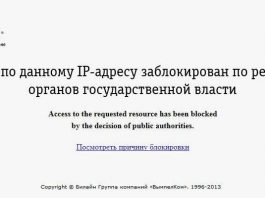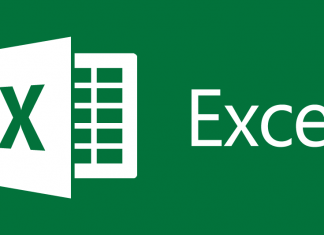Популярні
Як закріпити рядок і/або стовпця Excel: докладне керівництво в картинках
maxwelhelp - 0
Ексель – зручний інструмент для створення масштабних таблиць і зведених звітів, який, крім іншого, дозволяє виконувати ряд, іноді досить складних математичних дій і функцій. Так як таблиці, які складаються в цій програмі, часто досить обємні і довгі, може вимагатися прокрутка сторінки вниз. В цьому випадку користувачеві в деяких випадках необхідно знати, як закріпити в Excel рядок (наприклад, «шапку» таблиці) при прокручуванні. До речі, щоб ефективніше працювати з таблицями можете ознайомитися з нашим матеріалом Гарячі клавіші Excel — найнеобхідніші варіанти. Зміст: Закріплення рядка Воно може знадобитися, наприклад, тоді, коли «шапка» значно віддалена від останніх рядків таблиці, або коли необхідно проводити порівняння параметрів або якісь обчислення з певною рядком у таблиці. У цьому випадку, для того, щоб не прокручувати сторінку вгору або вниз після перегляду кожного конкретного параметра, проводиться закріплення рядка. Щоб закріпити ту чи іншу рядок, дійте наступним чином: Розглянемо механізм закріплення рядка на прикладі закрепле6ния верхній «шапки» таблиці – спочатку зробіть активною будь-яку клітинку таблиці (тобто, натисніть на неї один раз лівою клавішею миші, так що б вона була виділена, але доступною для друку не стала); Перейдіть на вкладку Вигляд у стрічці меню; У першому стовпці четвертого блоку функцій знайдіть параметр «Закріпити області» і натисніть на нього; Після натискання на цей параметр, відкриється невелике випадаюче меню, в якому вам необхідно вибрати пункт «Закріпити верхній рядок»; Натисніть на цей параметр на рядок закріпиться автоматично. Прокрутіть таблицю вниз і ви побачите, що область закріплена.

















![[Огляд] Xiaomi MiJia M365 – відмінний [електросамокат] від надійного китайського виробника](http://web-city.org.ua/wp-content/uploads/2018/01/P1160682_1-218x150.jpg)













![[DNS probe finished no Internet] Як виправити помилку?](http://web-city.org.ua/wp-content/uploads/2018/01/1-42-218x150.jpg)